図形の条件抽出
ユーザが指定した条件を満たす図形を抽出します。
実行方法
Inspection Panel を右クリックするとコンテキストメニューが表示されます。コンテキストメニューで Extract を選択すると Extract ダイアログが表示されます。
Extract ダイアログで抽出したい図形の条件を入力して OK を押すと、図形の抽出ができます。
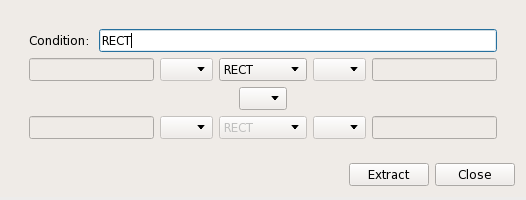
| 項目 | 実行内容 |
|---|---|
| RECT | RECT のみ強調表示します。 |
| XTRAP | XTRAP のみ強調表示します。 |
| YTRAP | YTRAP のみ強調表示します。 |
| POLY | POLY のみ強調表示します。 |
| MULTIGON | MULTIGON のみ強調表示します。 |
| REPEAT | REPEAT 図形のみ強調表示します。 |
| WIDTH | 指定の幅の図形のみ強調表示します。両サイドの等号不等号などを使うことで値を指定します。 |
| HEIGHT | 指定の高さの図形のみ強調表示します。両サイドの等号不等号などを使うことで値を指定します。 |
| D1 | 指定の XTRAP のときの左差分、YTRAP の時の下差分の図形のみ強調表示します。両サイドの等号不等号などを使うことで値を指定します。 |
| D2 | 指定の XTRAP のときの右差分、YTRAP の時の上差分の図形のみ強調表示します。両サイドの等号不等号などを使うことで値を指定します。 |
| NX | REPEAT 図形の指定の X 反復の図形のみ強調表示します。両サイドの等号不等号などを使うことで値を指定します。 |
| NY | REPEAT 図形の指定の Y 反復の図形のみ強調表示します。両サイドの等号不等号などを使うことで値を指定します。 |
| DX | REPEAT 図形の指定の X ピッチの図形のみ強調表示します。両サイドの等号不等号などを使うことで値を指定します。 |
| DY | REPEAT 図形の指定の Y ピッチの図形のみ強調表示します。両サイドの等号不等号などを使うことで値を指定します。 |
| SIZE | 幅、高さの短い辺が指定の図形のみ強調表示します。両サイドの等号不等号などを使うことで値を指定します。 |
| LSIZE | 幅、高さの長い辺が指定の図形のみ強調表示します。両サイドの等号不等号などを使うことで値を指定します。 |
| LENGTH | 未対応です。 |
| DISTANCE | 未対応です。 |
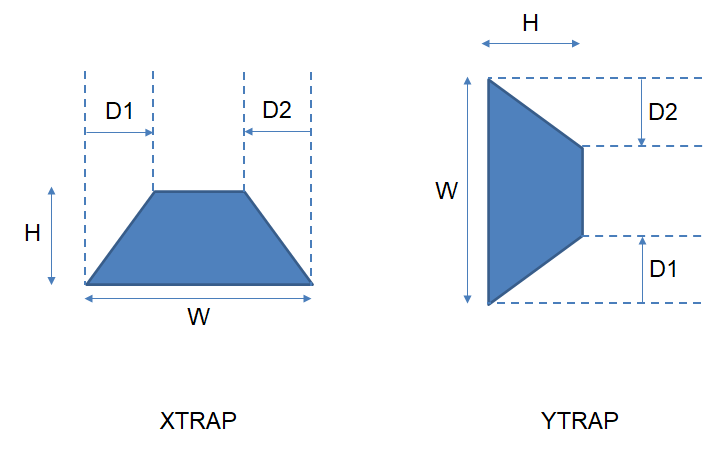
また、中央の && や || を使うことで、2つの条件を指定することができます。
抽出結果の表示
抽出を実行すると、Inspection Panel に抽出結果が保存されます。また、スクリーンに抽出された図形が強調表示されます。
Figure Count には表示がオフになっているデータについての抽出結果も含まれます。結果に含みたくないデータは Pause をオンにする必要があります。
また拡大・縮小すると結果は更新されます。

表示された抽出結果を右クリックすると、コンテキストメニューが表示されます。
| メニュー | 実行内容 |
|---|---|
| Show | スクリーン上の抽出結果の表示・非表示を切り替えます。 |
| Display/Highlight | スクリーン上の抽出結果を強調表示します。 |
最終更新 22.10.2024